Как отправить фото в Одноклассниках сообщением? В этой статье подробным образом описываются все шаги для отправки фотографий сообщением. Рассматриваются варианты отправки фото как через телефон, так и через компьютер. Также в деталях расписаны ответы на вопрос «Почему не отправляются фото в Одноклассниках?» и методы решения этих проблем.
Если у Вас уже имеется аккаунт в ОК, а также фото и его будущий получатель — половина пути пройдена.
Содержание
Отправить фото с компьютера
Если Вы хотите переслать картинку другому человеку через компьютер — помогут три простых пункта:
- Жмем на Сообщения
Данная вкладка находится на верхней панели сайта, обозначается белым конвертом и сопутствующей подписью «Сообщения». Кликаем по иконке.
- Выбираем Диалог
Будь то уже состоявшийся ранее диалог или только что созданный Вами, необходимо открыть переписку с получателем фотографии. Выбираем из левого списка друга и кликаем на него.
Если Вы еще не переписывались с предполагаемым адресатом:
- Найти его в поиске в правом верхнем углу
- Найти его в поиске во вкладке «Найти друзей» (блок под фотографией Вашего профиля)
- Ввести ссылку на профиль получателя в СТРОКУ наверху браузера
- Выполнив один из пунктов — нажать кнопку «Написать сообщение» под фотографией пользователя.
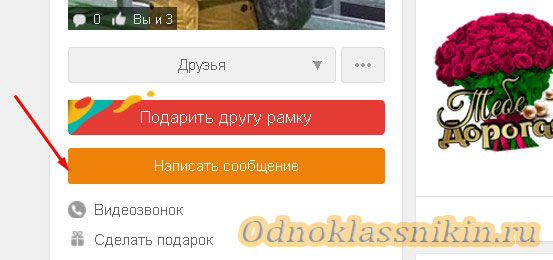
- Нажимаем на Скрепку
В правом нижнем углу диалога находится серый значок скрепки, при наведении на который выводится надпись «Приложения». После нажатия на иконку откроется дополнительное меню, в нем необходимо выбрать пункт «Фото».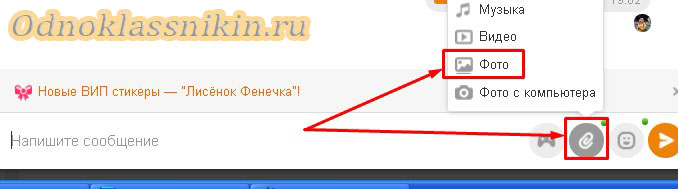
После открытия дополнительного окна Вам будут представлены фото, ранее загруженные на сайт. Выбираем среди них необходимую фотографию и нажимаем «Готово».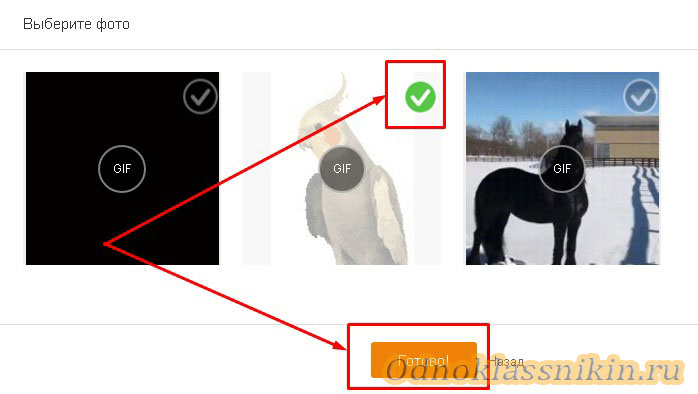
ВАЖНО Если Вы еще не загружали требуемую картинку в Одноклассники — кликните по тексту «отправить фото с компьютера» (находится на самом верху окна). В появившемся новом окошке проводника найдите фотографию и нажмите на нее два раза (можно прикрепить фото прямо с рабочего стола).
Остается лишь нажать рыжую кнопку со стрелочкой, при наведении курсора на которую выскакивает надпись «Отправить» (в правой части диалогового окна), и фото будет успешно загружено в диалог.
Отправить фото с телефона
Отослать фото другу с мобильного можно всего за два шага:
- Переходим в Диалог
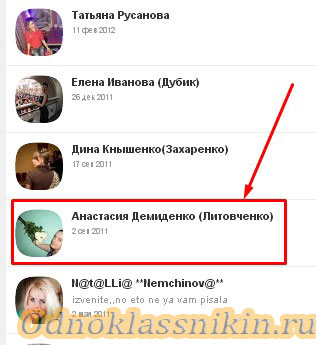
Открываем диалог с пользователем посредством клика на вкладку «Сообщения» в левой части экрана. Новых друзей можно найти через поиск наверху экрана или «Поисковик» во вкладке «Друзья».
- Выбираем Фото
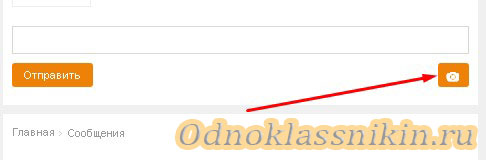
Иконка с фотоаппаратом откроется после нажатия на скрепку (справа от строки ввода сообщения). Кликнув на слово «Фото» Вы увидите окно с Вашими фотоальбомами, среди которых необходимо отыскать требуемую фотографию, выбрать ее и нажать «Отправить» (в правом верхнем углу).
Почему не отправляются фото в Одноклассниках
Есть проблема — есть решение
Возможные причины:
- Неполадки с интернетом
- Вирусы на компьютере
- Ошибки браузера
- Проблема с сайтом Одноклассники
- Закрытый профиль пользователя
- Взлом Вашего аккаунта
В первых двух случаях нужно самостоятельно проверить компьютер на вирусы и скорость интернета.
ВНИМАНИЕ Ни в коем случае не отключайте антивирус, если он блокирует сайт. Такая проблема решается добавлением ОК в «исключения» в настройках антивируса.
Ошибками браузера и Одноклассников занимаются разработчики и Вам остается немного подождать, пока система вновь не заработает.
Пятый пункт решается добавлением пользователя в Друзья и ожиданием принятия предложения.
Если Ваш аккаунт взломали — восстановите пароль по СМС. После возвращения страницы Вы снова получите возможность отправлять сообщения и фотографии другим пользователям.
Помните, что все вкладки подписаны и обозначены вспомогательными значками, что способствует быстрому ориентированию по сайту. Пользуйтесь подсказками в данной статье и делитесь фотографиями с друзьями хоть каждый день, ведь в Одноклассниках нет никаких ограничений.